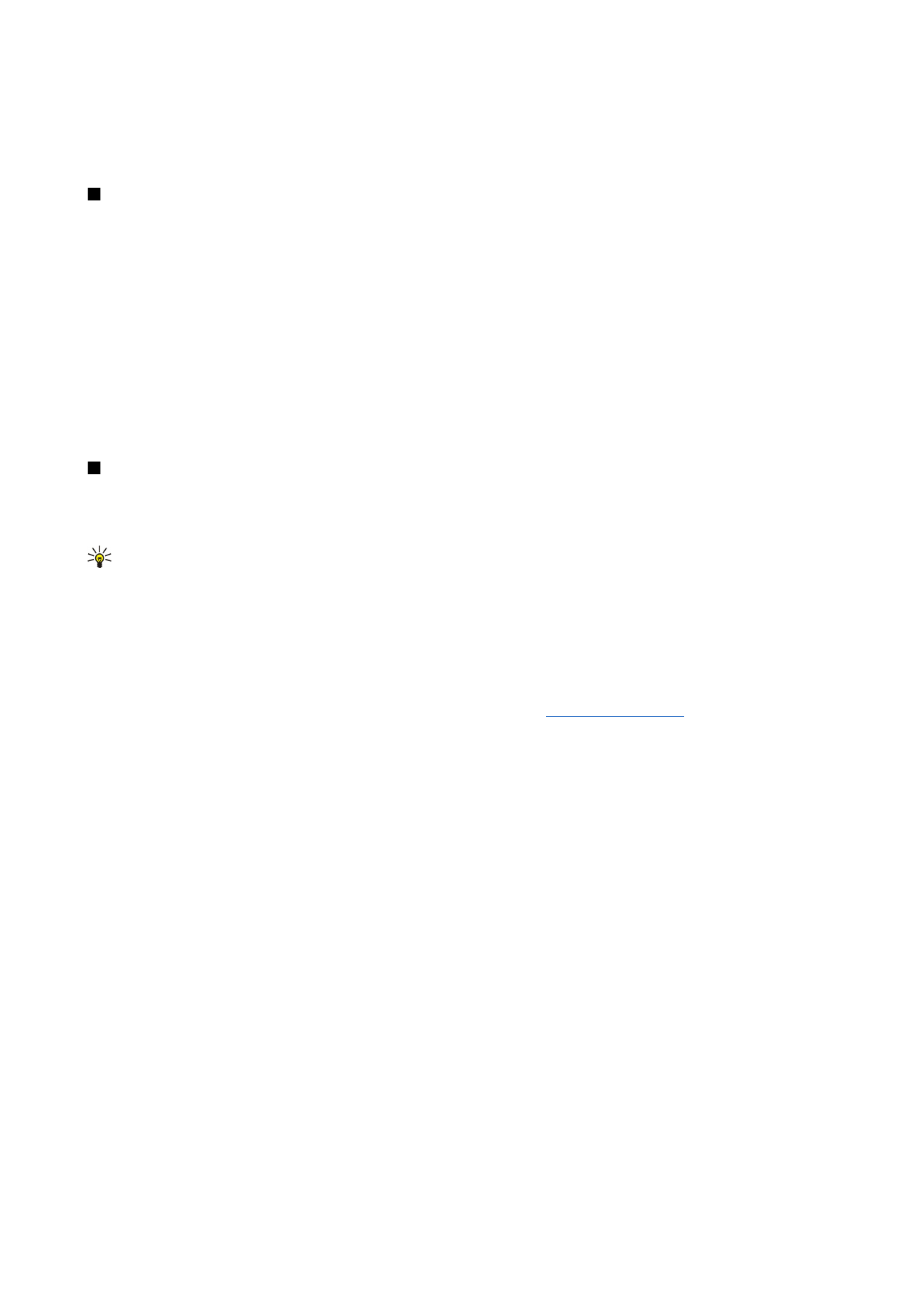
. Synkroniseringen startas.
Om du vill visa synkroniseringsloggen trycker du på Menu och väljer
Arkiv
>
Synkroniseringslogg
.
Synkronisering
Med programmet
Synkronisering
kan du synkronisera din kalender eller dina kontakter med olika kalender- och
adressboksprogram på en kompatibel dator eller Internet-server. Dina inställningar (vilka data som ska synkroniseras, vilken
anslutningsmetod som används) sparas i en synkroniseringsprofil som sedan används för synkroniseringen.
Tips: Du kan även ta emot synkroniseringsinställningarna som ett meddelande från din tjänsteleverantör.
Programmet använder SyncML-teknik för fjärrsynkronisering. Kontakta leverantören av de program som du vill synkronisera
enheten med för mer information om SyncML-kompatibilitet.
Öppna
Skrivbord
>
Verktyg
>
Synkronisering
.
Enheten har en profil för Nokia PC Suite. Du ska bara redigera PC Suite-profilen med Nokia PC Suite.
Synkronisera kalender- och kontaktinformation och e-post
1. Anslut din enhet till en kompatibel dator. Du kan använda Internet, Bluetooth eller en kabelanslutning. Du kan också ansluta
ett bordsställ till en dator med en datakabel och placera enheten i stället.
Se "Anslutningar" s. 83.
Om du vill använda Bluetooth måste du först konfigurera Bluetooth-anslutningen mellan enheten och Nokia PC Suite genom
att välja Hantera anslutningar och öppna Nokia Connection Manager. Mer information finns i användarhandboken för Nokia
PC Suite.
2. Öppna Nokia PC Suite på datorn och välj Synchronize (Synkronisera). Nokia PC Sync öppnas.
3. Om du har anslutit enheten till en dator med en datakabel och ett skrivbordsställ trycker du på bordsställets synkknapp. Om
du har anslutit enheten till datorn via Bluetooth använder du Nokia PC Sync för att starta synkroniseringen.
Skapa en ny profil
1. Enheten har en fördefinierad profil för PC Suite. Om du vill skapa andra profiler trycker du på Menu och väljer
Arkiv
>
Nytt
.
En guide för att skapa profiler öppnas och hjälper dig att definiera korrekt inställningar.
2. Ange följande alternativ:
•
Profilnamn
— Ge profilen ett beskrivande namn.
•
Anslutningstyp
— Välj
Bluetooth
eller
Datakabel
för att synkronisera med en dator, eller
Internet
för att synkronisera med
en Internet-server.
•
Kopplingspunkt
— Om du valde
Internet
som anslutningstyp, väljer du en Internet-kopplingspunkt.
•
Värdadress
— Ange adressen till synkroniseringsservern.
•
Port
— Om du valde Internet som anslutningstyp anger du synkroniseringsserverns portnummer.
•
Användarnamn
— Ange ditt användar-ID för synkroniseringsservern.
•
Lösenord
— Ange ditt lösenord för synkroniseringsservern.
•
Bekräfta lösenord
— Upprepa lösenordet för synkroniseringsservern.
3. Välj de kontakter, kalenderposter eller e-postmeddelanden som du vill synkronisera.
4. Ange sökvägarna till databaserna på enheten och fjärrservern och välj
Synkroniseringstyp
. Välj
Normal
för att synkronisera
information från enheten till fjärrservern och tillbaka,
Enkelriktad till telefon
för att synkronisera information från fjärrservern
till enheten, eller
Enkelriktad från telefon
för att synkronisera information från enheten till fjärrservern.
5. Välj om du vill använda den profil du skapade som en standardsynkroniseringsprofil.
D a t a - o c h p r o g r a m h a n t e r i n g
Copyright © 2004-2005 Nokia. All Rights Reserved.
80
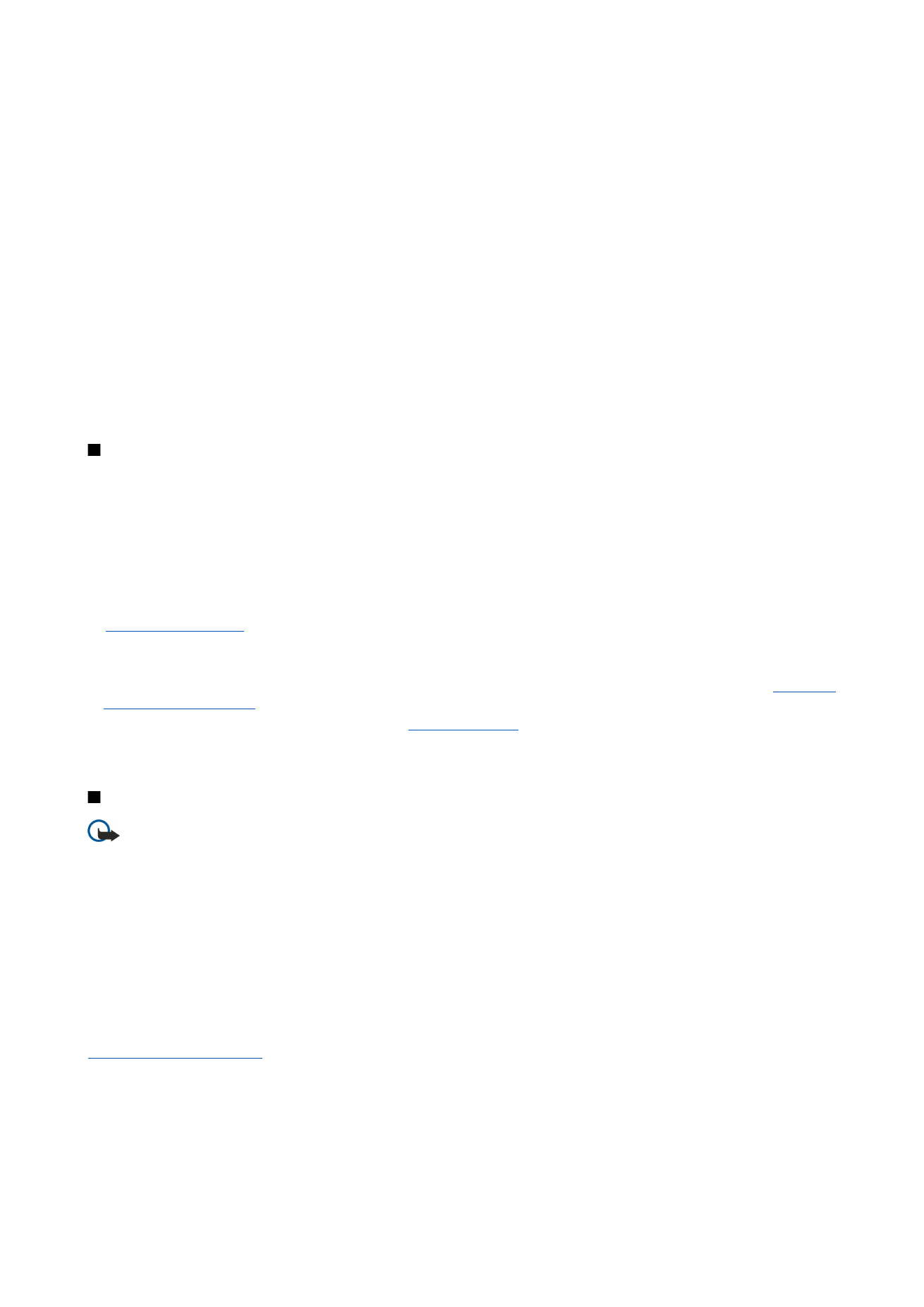
Om du vill återgå till standardinställningarna för PC Suite trycker du på Menu och väljer
Verktyg
>
Återställ PC Suite-profil
.
Om du vill redigera en befintlig profil väljer du profilen och trycker på
Redigera
.
Om du vill ställa in en av de befintliga synkroniseringsprofilerna som standardprofil väljer du profilen, trycker på Menu och väljer
Arkiv
>
Verktyg
>
Ställ in som standard
.
Om du vill synkronisera allt databasinnehåll mellan enheten och servern trycker du på Menu och väljer
Arkiv
>
Synk
>
Långsam
synk
. Observera att den synkroniseringstyp som ställts in för en profil ignoreras.
Om du vill ta bort en profil väljer du profilen och trycker på backstegstangenten.
Om du vill ta bort databasen från enheten och ersätta den med databasen på servern trycker du på Menu och väljer
Arkiv
>
Synk
>
Ersätt telefondata
.
Om du vill ta bort databasen från servern och ersätta den med databasen i enheten trycker du på Menu och väljer
Arkiv
>
Synk
>
Ersätt serverdata
.
När du har synkroniserat enheten med en kompatibel dator kan du visa en synkroniseringslogg.
Om du vill öppna synkroniseringsloggen väljer du en profil och trycker på
Logg
. Loggen visar t.ex. datum och tid för